こんにちは、当ブログ「ハジカラ」管理人のけーどっとけーです。
日々の様々な経験や発見を当ブログで紹介しています。
不定期更新です。その他の記事も見ていただけると励みになります。
今回は、PCとゲーム機で出力に使っているディスプレイの切り替えを簡単に行うためHDMI切替器を使ってみました。
こちらの切替器を使っています。繋いだデバイスをボタン一つでスムーズに切り替えることができます。
HDMI切替器を使ってディスプレイの切り替えを行う
購入したのはこちらの切替器です。

開封します。

コンパクトサイズで軽いので持ち運びにも便利です。
中央には切り替えスイッチと点灯ライトが2つあります。

側面片側にはHDMIの差し口が2つあります。

もう片側にはHDMIの差し口が1つあります。

英語表記ですが取扱説明書も入っていました。
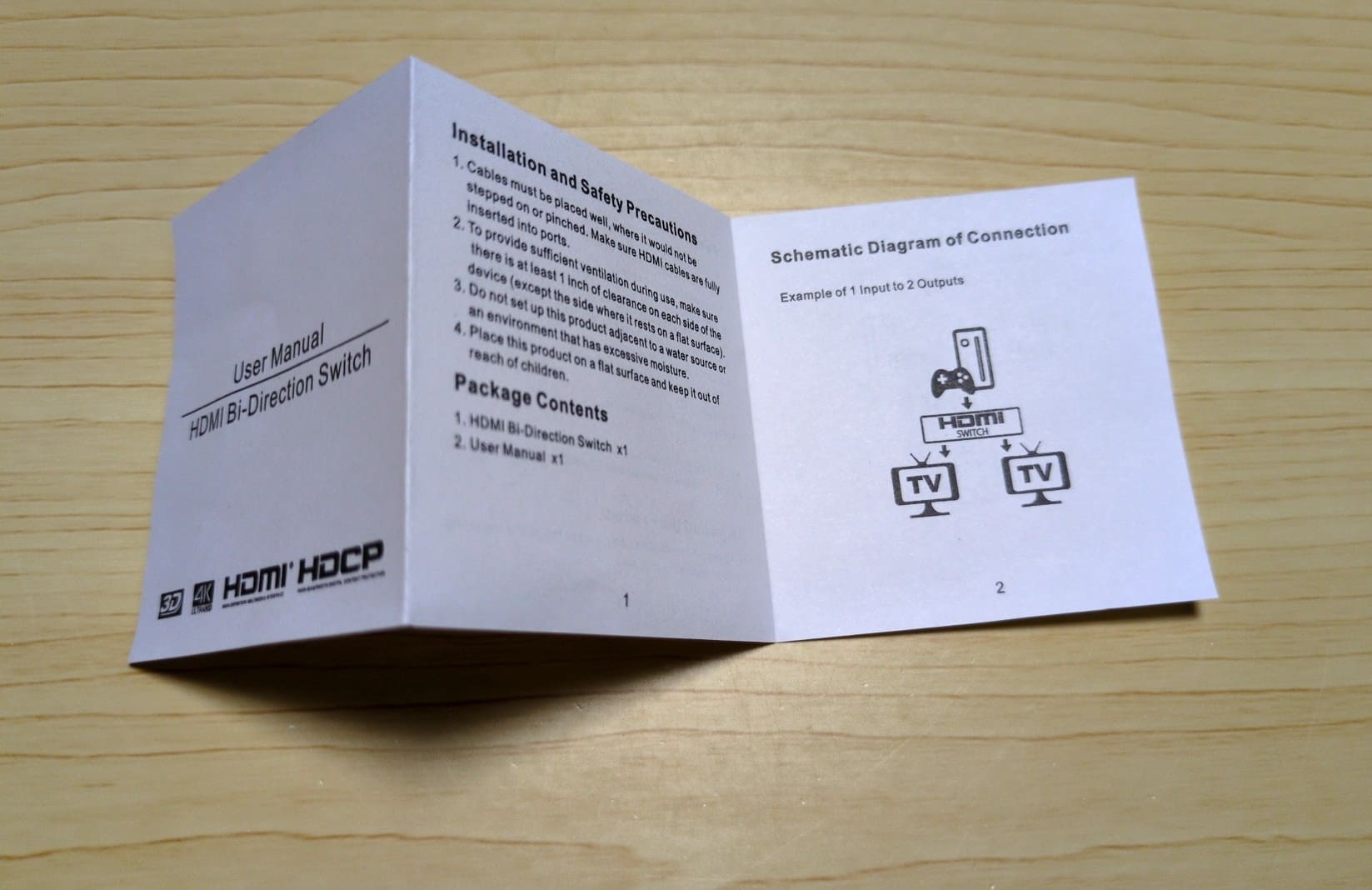
切替器を使うにはHDMIケーブルが3つ必要です。
別途ダイソーのHDMIケーブルを2つ追加で購入しました。

長さは1.5mあり値段は330円なのでお財布にも優しい値段です。

片側1つのケーブルをディスプレイに接続します。
片側2つのケーブルはここではWindows PCとPlayStation5に接続してみました。
ランプが付いている方のデバイスがディスプレイに表示されます。

中央のボタンを押すことでデバイスを切り替えられます。
切り替えるとランプも切り替わりディスプレイの表示も切り替わります。

1秒もかからず切り替えできます。
HDMIケーブルをわざわざ差し替えることなくボタン一つで切り替えられるので非常に便利です。

今回の一言・・・
2台のデバイスで1台のディスプレイを使いたい場合、このような切替器がある方が頭の切り替えもスムーズにできそうです。
ここまで読んでくれてありがとう。
では、良いモノライフを。


コメント